什麼是 Spotify 在Roku上? Spotify 一直是全球最受歡迎的流媒體音樂服務之一。 大多數人使用他們的手機來使用該應用程序。 另一方面,Roku 似乎是一個數字娛樂頂級播放器品牌,它通過易於使用的圖形用戶界面提供對更多種類的在線流媒體材料的訪問,甚至來自多個互聯網資源。
用戶不僅可以使用其全部功能來觀看來自各種基於互聯網的數字流媒體發行商的電影,還可以通過您的 Roku 小工具收聽流媒體音樂服務。
Spotify 程序已再次返回 Roku 網絡商店,並且您應該再次能夠播放曲目 Spotify 以及與您的 Roku 平台混合的更改。 還有很多其他的整合方式 Spotify 到 Roku 上以播放 Spotify 曲調。 此外,事實上,甚至在之前 Spotify 關於 Roku 沒有真正發揮作用,我們將揭示另一種享受的技術 Spotify 在 Roku 平台上。
文章內容 第 1 部分。 為什麼我找不到 Spotify 在 Roku 上?第 2 部分。 如何獲得 Spotify 在 Roku 上?第 3 部分:最佳替代遊戲方式 Spotify 在Roku上部分3。 結論
Spotify 關於 Roku 是最近 Roku 越來越受歡迎的主要原因之一! 從第一天開始, Spotify 被重新引入 Roku,用戶一直在瘋狂地設置他們的 Spotify Roku 用戶的應用程序。
雖然 Spotify 已返回 Roku 系統,似乎無法再在 Roku 播放裝置上存取它,原因可能有多種。 其中包括: Roku 儲存空間不足、線上 Roku 網路連線問題。
此外,用戶找不到的更有可能的原因是 Spotify Roku 頻道商店中的問題是您的 Roku 小工具不會直接支援它。 您必須檢查程式版本和系統版本,並查看您的 Roku 播放器是否公開接受 Spotify。 要收集必要的詳細信息,請轉到 Roku 裝置的主畫面並選擇“設定”,然後選擇“系統”,最後選擇“關於”。
發現和安裝 Spotify 使用兼容的 Roku 播放器,訪問 Roku 頻道商店,同時從主屏幕上選擇流媒體站,然後從那裡探索他們的音樂類別,否則瀏覽“Spotify.” 因為一旦你介紹了一個電台,它就會在你的 Roku 手機的開始屏幕中顯示在 Home 內的電台列表末尾的某個位置。如果你喜歡,你可以把電台放在列表的頂部。
Spotify 也可以通過在線平台上的 Roku 頻道商店添加。 每當您激活它時,該電台仍不會立即在您的兼容 Roku 播放器中顯示。 在 24 小時內,您的 Roku 設備會檢測到您從在線和即時下載中獲得的新渠道、背景以及動畫。
每當您想立即安裝和下載任何頻道時,請進入您的 Roku 設備,然後從那裡您現在必須選擇“設置”,然後進入“系統”,然後進入“系統更新” ,最後進入選項“立即檢查”。
請記住,即使您連接 Spotify 通過網頁到您的 Roku 帳戶上,這將僅部署在處理某些事情的 Roku 設備上。 這永遠不會部署到與您的 Roku 帳戶綁定的那些不兼容的 Roku 小工具。
Spotify 現在已在 Roku 播放器以及 Spotify 應用程序主要與 Roku OS 8.2 以及更高版本兼容。 設置很簡單 Spotify 到您的 Roku 播放器和 Roku 電視上。 Spotify 高級服務以及免費增值訂閱者都可以安裝 Spotify 到 Roku 設備上,以及收聽他們自己喜歡的曲目,甚至可能是播放列表。 以下是如何集成 Spotify 在 Roku 上。
方法一:新增 Spotify 直接從通路商店到 Roku
這是另一個關於添加 Spotify 也可以通過使用 Roku 遙控器或 Roku 設備從 Roku 頻道商店獲取電台。
步驟 1. 使用 Roku 遙控器按下主頁按鈕。 滾動並點擊搜尋。
步驟 2. 輸入 Spotify 並從欄右側顯示的選項中選擇它。
步驟3.選擇新增頻道進行下載 Spotify 從 Roku 頻道商店,然後點擊提示上的「確定」。
步驟 4. 安裝後 Spotify 頻道,登入您的 Spotify 帳戶。 然後您可以在以下位置瀏覽您的音樂庫 Spotify 並選擇“搜尋”選項來尋找您最喜歡的歌曲。
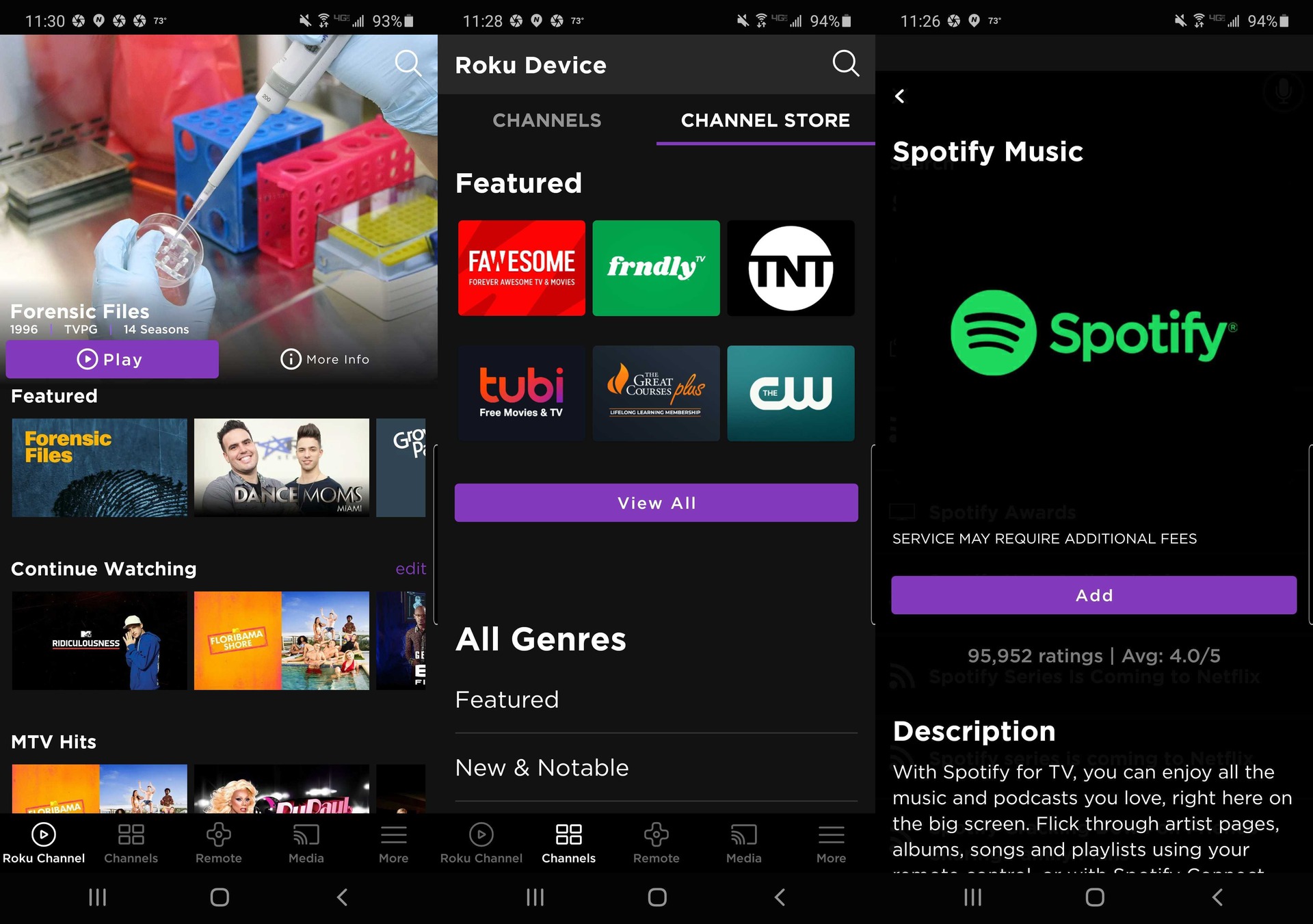
方法一:新增 Spotify 從行動應用程式到 Roku
除了安裝 Spotify 通過 Roku 設備頻道,用戶甚至可以獲得 Spotify 通過使用 Roku 電話應用程序進行應用程序。 這就是你的做法:
步驟 1. 您必須先安裝 Roku 行動應用程序,安裝後您現在必須進入它並啟動 Roku 行動應用程式才能開始。 從那裡,您現在必須按 Roku Channel Store 按鈕。
步驟 2. 然後,從 Roku 頻道商店標籤中,您必須選擇位於最上方角落選單中指示「頻道商店」的選項。
步驟 3. 接下來,您必須搜尋頻道商店或從您輸入的搜尋欄進行搜尋 Spotify 確實找到 Spotify 快速申請。
步驟 4. 之後,您現在必須選擇 Spotify 應用程序,然後,您還必須選擇“添加頻道”選項,然後它會添加到 Spotify 應用程序。
步驟 5. 現在,您必須輸入 Roku PIN 帳戶才能登錄,並從電視進入 Roku 主頁,然後查找 Spotify 頻道菜單列表中的應用程序。 之後,您現在可以享受 Spotify Roku 上的音樂。
方法一:新增 Spotify 透過 Roku 網頁造訪 Roku
這個 Spotify 也可以通過網頁將頻道添加到 Roku 設備。 用戶只需前往 Roku 的主頁,然後輸入他們真正想訪問的頻道。 請按照以下步驟操作:
步驟 1:您必須直接進入線上網頁 Channel Store,您可以使用此連結channelstore.roku.com 加快速度,現在您必須從那裡登入您的 Roku 帳戶資訊。
步驟 2. 接下來您需要瀏覽頻道類別,或許還需要使用搜尋列和輸入 Spotify 為了更快地搜索 Spotify 通道。
步驟3.之後,您現在要做的就是選擇「新增頻道」選項以真正連接到 Spotify 頻道到您的設備。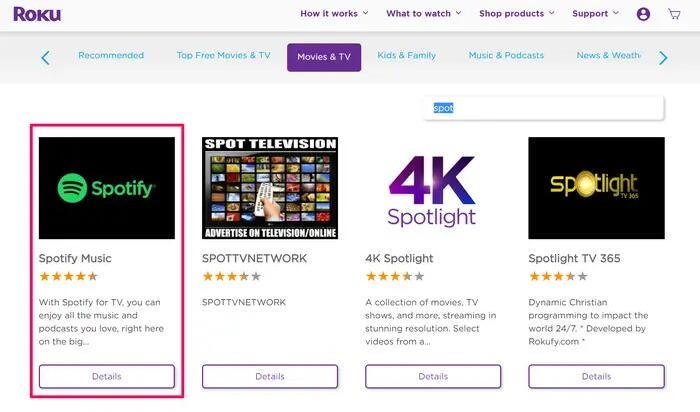
你可以享受 Spotify 現在通過使用 Roku 播放器進行曲調更好,以及類似的新版本 Spotify 應用程序必須已恢復到許多 Roku 播放器。 Spotify 無論您是否有免費訂閱和高級訂閱,都可以在 Roku TV 上獲得更多。
看起來很簡單嗎? 然而,這種情況並非如此。 很多客戶都遇到過這樣的問題 Spotify 不玩Roku。 如果您在使用時遇到困難 Spotify Roku 應用程序,您可以嘗試 下載 Spotify 離線歌曲。
因此,您必須有一個額外的工具來連接 Spotify 到羅庫。 TuneSolo Spotify 音樂轉換器 將是我們在此強烈建議的工具。 TuneSolo Spotify 音樂轉換器將是最好的 Spotify 音樂下載方式,因此您可以從 Spotify 即使不需要高級會員資格,也可以與其他人一起享受。
此外, TuneSolo Spotify Music Converter 已經發展成為一個令人著迷的轉換器,可以以令人難以置信的速度轉換曲目。 大約 16 個實例可能會加速主要下載和轉換活動的組合。 TuneSolo 提供批量轉換,允許用戶快速或有效地提交音樂,節省每個人的精力和資源!
因此,獲得的過程 Spotify 軌道僱用 TuneSolo Spotify 音樂轉換器概述如下:
步驟1.下載、安裝並執行。 第一個程式是訪問 TuneSolo Spotify 音樂轉換器的主頁。 將應用程序安裝到您的計算機系統中以通過它。 然後應該安裝它的實用程序。 從那裡,在您的計算機系統中啟動應用程序。
步驟 2. 附加文件。 因此,下一步是將歌曲匯入到您的程式中。 只需放下然後拖曳這些歌曲即可完成。 或者,您可以複製然後貼上 Spotify 網址進一步進入 TuneSolo Spotify 音樂轉換器。
步驟 3. 更改設定。 選擇檔案類型,包括 MP3 或 WAV。 從那裡,選擇您想要儲存資料的電腦系統的位置。
步驟 4. 最後,您必須進行轉換。 最後的過程只需按“轉換”選項並開始傳輸 Spotify 歌曲存入您的硬盤。
這篇文章已經討論了關於連接的 Spotify 到羅庫。 上面已經提到了為什麼 Spotify 用戶找不到 Spotify 在 Roku 上,我們還添加了 Roku 設備支持的內容 Spotify 以及用戶確實可以找到的地方 Spotify 在。 從那裡,我們還提供您可以用來安裝的解決方案和選項 Spotify 在 Roku 應用程序上,我們還介紹瞭如何獲取的最佳替代方法 Spotify 在沒有高級版的 Roku 上使用超級方便的工具 TuneSolo Spotify 音樂轉換器確實可以幫助您獲取和 轉換為 Spotify 音樂 即使沒有獲得任何保費計劃。 我們希望這些指南能夠真正幫助您。 祝你有美好而積極的一天!
版權所有© Posh Import TuneSolo Software Inc. 保留所有權利。
發表評論
1.你的名字
2.您的電子郵件信箱
3.您的評論
提交